Ссылки
Ссылки являются основой гипертекстовых документов и позволяют переходить с одной веб-страницы на другую. Особенность их состоит в том, что сама ссылка может вести не только на HTML-файлы, но и на файл любого типа, причем этот файл может размещаться совсем на другом сайте. Главное, чтобы к файлу, на который делается ссылка, был доступ.
Для создания ссылки необходимо сообщить браузеру, что является ссылкой, а также указать адрес документа, на который следует сделать ссылку. Оба действия выполняются с помощью тега <A>, который имеет обязательный параметр href. В качестве значения используется адрес документа (URL, Universal Resource Locator, универсальный указатель ресурсов).
Адрес может быть абсолютным и относительным. Абсолютные адреса должны начинаться с указания протокола и содержать имя сайта (домена), например, ссылка вида http://www.htmlbook.ru является абсолютной и ведет на главную страницу сайта htmlbook.ru. В примере7.1 показано создание абсолютной ссылки на другой сайт.
Пример 7.1. Использование абсолютных ссылок
<!DOCTYPE html PUBLIC "-//W3C//DTD HTML 4.01 Transitional//EN">
<html>
<head>
<meta content="text/html; charset=Windows-1251" http-equiv="content-type">
<title>Использование ссылок</title>
</head>
<body>
<a href="http://www.htmlbook.ru">Ссылка на сайт htmlbook.ru</a>
</body>
</html>
Для создания абсолютной ссылки в Nvu, выделите текст и нажмите на кнопку

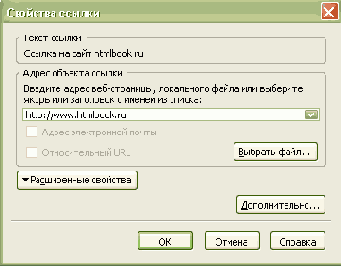
Рис. 7.1. Добавление адреса ссылки
Абсолютные ссылки обычно применяются для указания на другой сайт, впрочем, допустимо делать подобные ссылки и внутри сайта. Однако подобное практикуется нечасто, поскольку абсолютные ссылки достаточно длинные и неудобные. Поэтому внутри сайта используются локальные ссылки.
При создании локальных ссылок надо понимать, какой путь (URL) в каком случае следует указывать, поскольку он зависит от расположения файлов. Рассмотрим несколько типичных вариантов.
1. Файлы располагаются в одной папке (рис. 7.2).
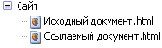
Рис. 7.2.
Необходимо сделать ссылку из исходного документа на ссылаемый. В таком случае код будет следующий.
<a href="Ссылаемый документ.html">Локальная ссылка</a>
Подобное имя файла взято только для образца, на сайте в именах файлов не следует использовать русские символы с пробелами, да еще и в разном регистре.
2. Файлы размещаются в разных папках (рис. 7.3).
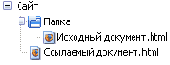
Рис. 7.3.
Когда исходный документ хранится в одной папке, а ссылаемый в корне сайта, то перед именем файла в адресе ссылки следует поставить две точки и слэш (/), как показано в примере.
<a href="../Ссылаемый документ.html">Локальная ссылка</a>
3. Файлы размещаются в разных папках (рис. 7.4).
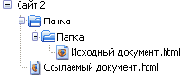
Рис. 7.4.
Теперь исходный файл находится в двух вложенных папках, и чтобы сослаться на документ в корне сайта, требуется повторить написание предыдущего примера два раза.
<a href="../../Ссылаемый документ.html">Локальная ссылка</a>
Аналогично обстоит дело с любым числом вложенных папок.
4. Файлы размещаются в разных папках (рис. 7.5).
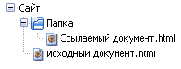
Рис. 7.5.
Теперь ситуация меняется, исходный файл располагается в корне сайта, а файл, на который необходимо сделать ссылку — в папке. В этом случае путь к файлу будет следующий.
<a href="Папка/Ссылаемый документ.html">Локальная ссылка</a>
Заметьте, что никаких дополнительных точек и слэшей перед именем папки нет. Если файл находится внутри не одной, а двух папок, то путь к нему записывается так.
<a href="Папка 1/Папка 2/Ссылаемый документ.html">Локальная ссылка</a>
Замечание
Иногда можно встретить путь к файлу относительно корня сайта, он выглядит как “/Папка/Имя файла” со слэшем вначале. Учтите, что такая форма записи не работает на локальном компьютере, а только под управлением веб-сервера.
При создании локальной ссылки Nvu самостоятельно подставит нужный путь к файлу, вам требуется лишь выбрать файл, на который следует сделать ссылку (рис. 7.6).

Рис. 7.6. Создание локальной ссылки
При этом нужно поставить флажок на пункте «Относительный URL», чтобы путь к файлу был локальным.
